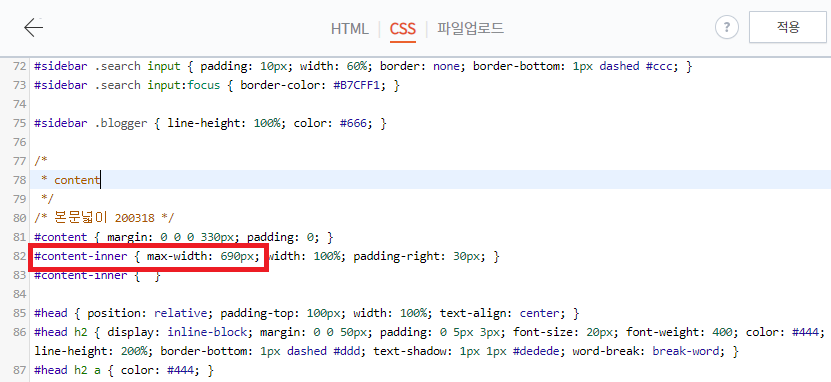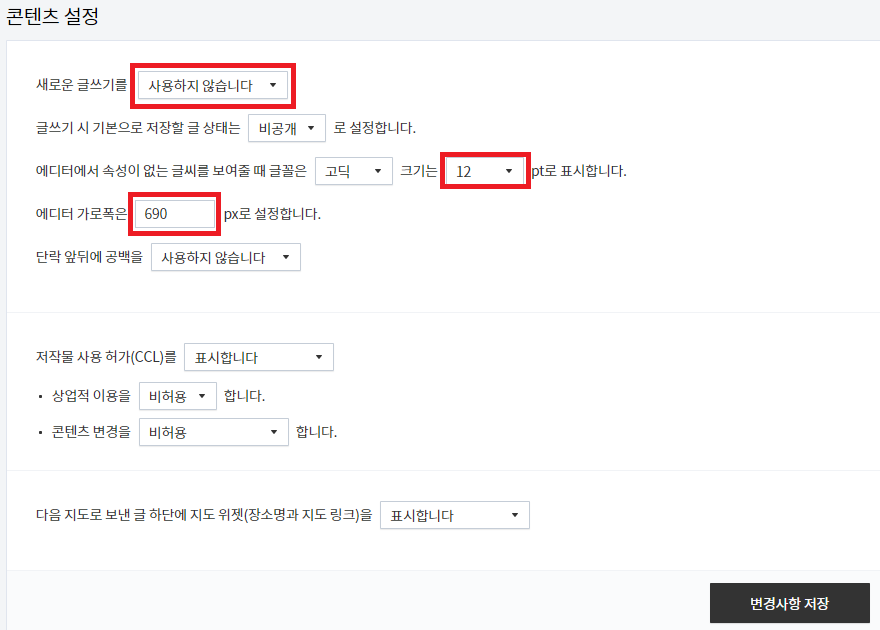안녕하세요, 꿈순언니 입니다.
오늘은 티스토리 애드센스(구글 애드센스)에 가입하고, 티스토리 블로그에 적용할 수 있도록 애드센스 신청하는 방법을 정리해보려고 합니다.
우선 애드센스란?
Google에서 운영하는 광고 프로그램으로, 웹 사이트를 소유한 사람(블로그 운영자 등)이 애드센스에 가입하면 Google에서 광고비를 지불하고 그 사이트에 광고를 게재할 수 있게 되는 기능이다.
그러니까, 웹사이트를 운영하는 사람은 본인의 사이트에 구글이 제공하는 광고를 게재함으로써 구글로 부터 광고 요금을 받을 수 있게 되는 것이죠 :)
티스토리 블로그를 운영하면서 다른 사람에게 정보를 제공하는 것도 큰 보람이지만, 소소하게나마 광고비도 별도로 받을 수 있다면 금상첨화가 아닐까 싶네요 ^^
저도 블로그를 막 시작했기 때문에, 애드센스 신청을 해본적이 없어서, 시도해볼 겸 방법을 정리해봤습니다.
굉장히 복잡하고 어려울 줄 알았는데, 생각보다 간단하고 쉬웠으니, 모두 천천히 따라해보시고 꼭 애드센스 가입, 승인까지 완료하시길 바래요 ^^!
1. 구글 애드센스 홈페이지 접속
2. 애드센스 '시작하기' 버튼 클릭
시작하기 버튼을 누르면 로그인 혹은 아래와 같이 애드센스 가입 화면이 뜨게 됩니다.
3. 구글 애드센스 가입하기
웹사이트 주소를 입력해 줍니다. 제 블로그 주소는 'https://dreamer-kkoomsoon.tistory.com/' 이기 때문에 요 대로 입력해주었습니다.
이메일 주소는 구글 계정 이메일 주소를 입력하시면 됩니다. 등록한 이메일 주소로 유용한 애드센스 정보를 받아보세요 부분에서는 저는 '예'를 선택해 주었습니다 ^^
다음 화면으로는 국가 또는 지역 선택, 이용약관 동의 부분이 있습니다. 모두 선택하고 '계정만들기' 버튼을 눌러주시면 됩니다.
본인의 정보를 입력합니다. 주소는 상세주소까지 모두 입력해 주시면 됩니다 :)
4. 애드센스 사이트 연결하기
처음 입력했던 사이트 URL(블로그 주소)에 접속하여 <head> 태그와 </head> 태그 사이에 코드를 붙여 넣으라고 나오므로, 이 때는 본인 사이트에 접속해서 HTML 수정을 해주셔야 합니다.
아래 화면에서 일단 '애드 센스 코드' 부분을 모두 복사해주세요!
5. 티스토리 블로그 HTML 코드 붙여넣기
이 후 티스토리 블로그 HTML 수정화면으로 넘어와서, <head> </head> 사이에 아래와 같이 코드를 붙여넣어 줍니다. (<!--구글 애드센스--> 요렇게 설명을 달아놓으면 다음에 찾기 쉽겠죠^^)
6. 구글 애드센스로 돌아와서 '완료' 선택
티스토리 블로그에 HTML 코드가 잘 입력 되었다면 완료를 눌렀을 때 아래와 같이 '코드 확인 완료'라는 창이 뜨게 됩니다. 여기까지 하면 1차 신청이 완료 된 겁니다 :)
7. 기다리기
대부분 아시다시피, 구글 애드센스는 신청을 한다고 해서 바로 승인이 되는 게 아니라, 구글 쪽에서 블로그나 웹사이트를 검토하는 과정이 있습니다. 이 과정에서 합격이 되어야만 구글 애드센스를 사용할 수 있는 권한을 갖게 됩니다.
저도 아직 신청만 해놓은 상태라 승인이 될 지는 잘 모르겠네요 :) 아무튼 아래 화면까지 나오면 신청이 완료 된 겁니다. 이제는 기다림.. 기다림.. 또 기다림 ^^
※ 참고사항 ※
제가 여기저기서 알아본 바, 그리고 유튜버 '리뷰요정 리남' 님께서 알려주신 바로는 구글 애드센스 신청을 하기 전 블로그에 글은 10개 이상 되는 것이 좋고, 글자 수도 1000 ~ 1500자를 맞춰 놓는 것이 승인을 받는데 도움이 된다고 합니다. 저도 최대한 그 기준을 맞추려고 노력해왔는데, 과연 승인이 바로 날까요?
'애드고시'라는 말이 있을정도로 점점 더 까다로워지고 있다고 하던데 ㅠㅠ 한 번에 승인이 나기를 바라고 또 바래봅니다!
특히 요즘에는 코로나 바이러스 때문에 전 세계에 업무 마비가 온 만큼 구글 쪽에서도 승인 해주는 과정에 시간이 더 지연될 수 있다는 이야기도 들은 바 있어서 어떻게 될 지 잘 모르겠습니다.
구글 애드센스 가입 및 신청방법, 그래도 생각보다는 간단하지 않았나요~? 혹시 더 설명이 필요하시거나 궁금하신 사항이 있으면 댓글 남겨주시면 제가 아는 선에서 답변 달도록 하겠습니다.
그리고 애드센스 승인이 나면 다음 글에서 그 이후 프로세스를 정리해보도록 할게요 ^^ 두근두근! 그럼 오늘도 누군가에게 도움이 되었길 바라면서 글을 마칩니다 :)
'SNS 공부' 카테고리의 다른 글
| 블로그 키워드 추출 방법(리뷰요정 리남 따라하기, 블랙키위) (0) | 2020.03.26 |
|---|---|
| 블로그 키워드 분석 방법(리뷰요정 리남 따라하기, 웨어이즈포스트) (0) | 2020.03.24 |
| 티스토리 스킨편집 방법(리뷰요정 리남 본문넓이, 폰트사이즈 변경 따라하기) (1) | 2020.03.18 |



















 sitemap.xml
sitemap.xml